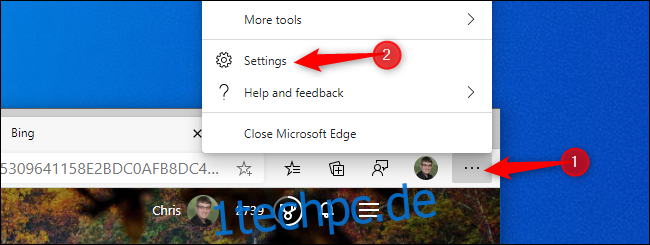Microsoft Edge verfügt jetzt über vertikale Registerkarten, die auf modernen Breitbilddisplays ein großartiges Werkzeug sein können. So erhalten Sie eine Seitenleiste mit vertikalen Registerkarten in der Chromium-basierten Version von Microsoft Edge.
Zum 27. Oktober 2020 war diese Funktion in der stabilen Version von Microsoft Edge noch nicht verfügbar. Es war erhältlich in die instabilen Dev- und Canary-Versionen von Microsoft Edge. Vertikale Tabulatoren werden es wahrscheinlich später im Jahr 2020 oder Anfang 2021 in die stabile Version von Edge schaffen, vielleicht wenn Edge 88 um den 19. Januar 2021 herum im stabilen Kanal startet.
So aktivieren Sie vertikale Registerkarten in Edge
Wenn Sie eine Version von Microsoft Edge verwenden, die über diese Funktion verfügt, können Sie die Seitenleiste mit vertikalen Registerkarten in den Einstellungen aktivieren oder deaktivieren. Um darauf zuzugreifen, klicken Sie in Edge auf Menü > Einstellungen.

So verstecken und zeigen Sie die Seitenleiste der Registerkarte in Edge
Um auf die vertikale Registerkarten-Seitenleiste zuzugreifen, klicken Sie auf die Schaltfläche „Vertikale Registerkarten aktivieren“ auf der linken Seite der Registerkartenleiste von Edge.
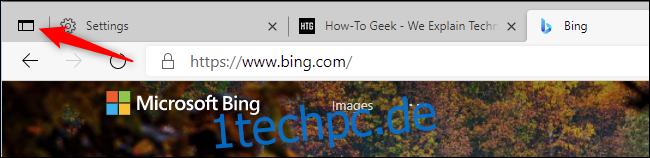
Auf der linken Seite Ihres Bildschirms sehen Sie eine Tab-Seitenleiste. Standardmäßig werden kleine Symbole angezeigt, die jeden geöffneten Tab darstellen, indem das Favicon oder jede geöffnete Webseite verwendet wird.

Um auf die Registerkarten zuzugreifen, bewegen Sie die Maus über die linke Seitenleiste und sie erscheint über der aktuell geöffneten Seite und zeigt Ihnen den Titel jeder Seite. Es funktioniert genau wie die normale horizontale Tab-Leiste, mit der Sie zwischen Tabs wechseln, geöffnete Tabs schließen und neue Tabs öffnen können.
Wenn Ihnen diese Ansicht gefällt und Sie über ausreichend Platz auf dem Bildschirm verfügen, können Sie auf die Schaltfläche „Pin-Bereich“ in der oberen rechten Ecke des Registerkartenbereichs klicken. Es wird immer auf dem Bildschirm angezeigt, bis Sie es lösen.
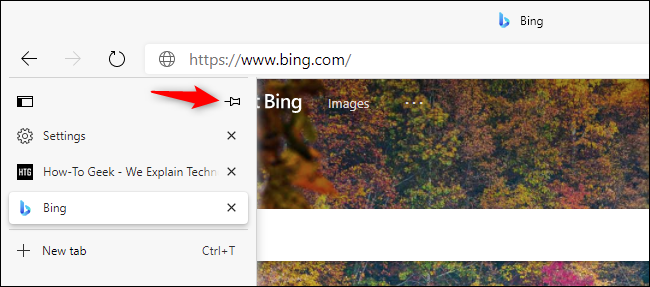
Um jederzeit wieder zur horizontalen Tab-Leiste zu wechseln, klicken Sie auf die Schaltfläche „Vertikale Tabs deaktivieren“ in der oberen linken Ecke der Tab-Seitenleiste.
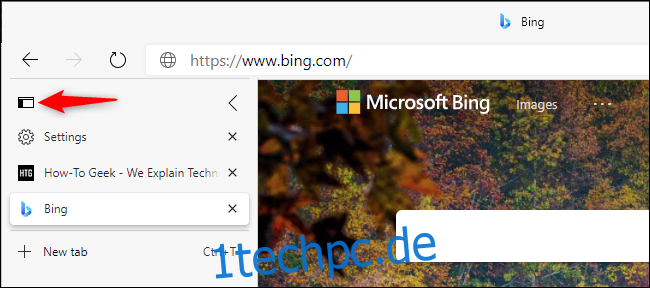
Dies ist nur eine weitere neue Funktion im neuen Microsoft Edge, die es von Google Chrome unterscheidet. Die Browser mögen unter der Haube gleich sein, aber Microsoft fügt Funktionen hinzu, die Chrome nicht hat.